一、网络分类
打开vmware workstation网络编辑器可以知道有三种网络类型,分别是:桥接模式、nat模式、仅主机模式。

1、桥接模式
桥接模式是将主机网卡与虚拟机虚拟的网卡利用虚拟网桥进行通信。在桥接的作用下, 类似于把物理主机虚拟为一个交换机, 所有设置桥接模式的虚拟机都将连接到这个交换机的一个接口上;同样物理主机也插在这个交换机中, 所以桥接下的网卡与网卡之间都是交换模式, 可以相互访问而不干扰。虚拟机ip地址需要与主机在同一个网段, 如果虚拟主机要联网, 则要求网关与DNS要与主机的网卡保持一致。

2、nat模式
NAT是用来进行网络地址转换。VMware会在主机上建立单独的专用网络,用以在主机和虚拟机之间相互通信。虚拟机向外部网络发送的请求包,都会交由NAT网络适配器并以主机的名义转发出去,外部网络返回的数据包,也是先由主机接收然后交由NAT网络适配器转发给对应的虚拟机,因此,虚拟机在外部网络中不必具有自己的IP地址。从外部网络来看,虚拟机和主机在共享一个IP地址,默认情况下,外部网络终端也无法访问到虚拟机。
tips:一台主机上只允许有一个NAT模式的虚拟网络。同一台主机上的多个采用NAT模式网络连接的虚拟机则可以相互访问。

3、仅主机模式
仅主机模式,是创建完全包含在主机中的专用网络。仅主机模式的虚拟网络适配器仅对主机可见,并在虚拟机和主机系统之间提供网络连接。
同一台主机上可以创建多个仅主机模式的虚拟网络,如果多个虚拟机处于同一个仅主机模式网络中,那么它们之间是可以相互通信的;如果它们处于不同的仅主机模式网络,则默认情况下无法进行相互通信。
tips:使用仅主机模式网络连接的虚拟机无法连接到Internet

二、网络配置
1、桥接模式
打开虚拟网络编辑器。

注意:需要管理员权限才能进行更改设置。

这里默认是自动桥接,可以根据你自己的需求进行选择。(通常选择接入互联网的方式,比如是wifi还是以太网接口)


服务器端设置如下:
对准需要调整的虚拟机服务器单击鼠标右键,选择设置。
虚拟机设置中选择网络适配器选项,选择桥接模式,点击最下方确定即可。

2、nat模式
打开虚拟网络编辑器。

注意:需要管理员权限才能进行更改设置。

可以针对私网服务器地址进行静态ip地址配置或dhcp动态分配。

设置完后记住虚拟网卡名称为VMnet8(虚拟网卡的网络类型可变化,请根据实际情况进行判断选择),可以打开控制面板 ->网络和共享中心 ->更改适配器设置来进行查看。这里校验确认为dhcp自动分配的ip地址。

服务器端设置如下:
对准需要调整的虚拟机服务器单击鼠标右键,选择设置。
虚拟机设置中选择网络适配器选项,选择NAT模式,点击最下方确定即可。

3、仅主机模式
打开虚拟网络编辑器。

注意:需要管理员权限才能进行更改设置。

可以针对私网服务器地址进行静态ip地址配置或dhcp动态分配。

设置完后记住虚拟网卡名称为VMnet1(虚拟网卡的网络类型可变化,请根据实际情况进行判断选择),可以打开控制面板 ->网络和共享中心 ->更改适配器设置来进行查看。这里校验确认为dhcp自动分配的ip地址。

服务器端设置如下:
对准需要调整的虚拟机服务器单击鼠标右键,选择设置。
虚拟机设置中选择网络适配器选项,选择仅主机模式,点击最下方确定即可。
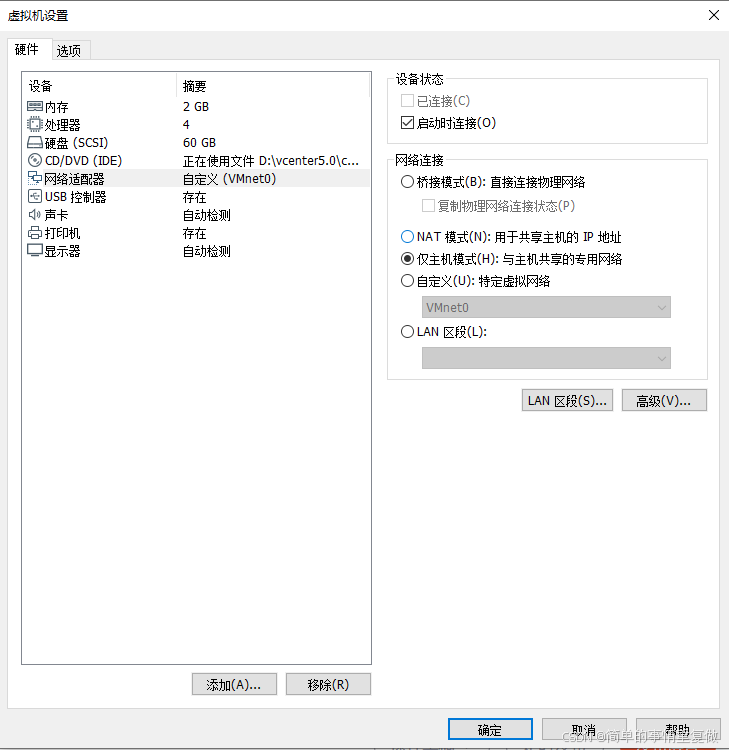
结语:
本片文章内容主要为自己学习记录使用,如果有存在问题的地方可以随时提出,欢迎共同进行学术交流。





















 4万+
4万+











 被折叠的 条评论
为什么被折叠?
被折叠的 条评论
为什么被折叠?








